上一篇
系统教程📦备份还原📦一键GHOST操作指南,小鱼教你轻松完成
- 问答
- 2025-08-17 11:48:40
- 4
🐟小鱼教你轻松搞定!一键GHOST系统备份还原全攻略📦
🔥最新动态(2025年8月)
近期微软发布Win11 24H2更新后,不少小伙伴反映系统偶尔抽风😵💫,这时候有个完整的系统备份简直能救命!今天小鱼就手把手教你用经典的一键GHOST工具,10分钟搞定系统快照,再也不怕蓝屏崩溃啦~
📌 为什么要备份系统?
想象一下:电脑突然中毒🦠、更新翻车🚗、手滑删错文件🗑️...有个备份就像"时间胶囊",随时能回档到健康状态!GHOST备份的优势:
✅ 全盘打包:系统+软件+设置一键存档
✅ 闪电还原:崩溃后20分钟满血复活
✅ 操作简单:比泡面还容易(真的!)
🧰 准备工作
1️⃣ 8GB+空U盘(建议用USB3.0速度更快🚀)
2️⃣ 下载一键GHOST工具(认准【老毛桃】或【大白菜】PE系统)
3️⃣ 备份重要文件(双重保险更安心💝)
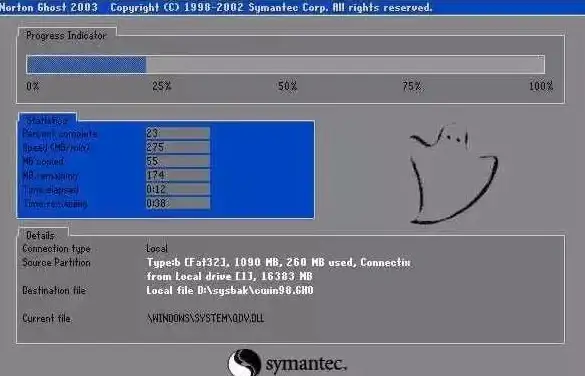
⚠️注意:操作前关闭杀毒软件,避免误拦截!
🎬 实战四步曲
步骤1️⃣:制作启动U盘
- 插入U盘(数据会清空!先转移文件哦📤)
- 运行下载的PE工具,选择【一键制作USB启动盘】
- 静静等待进度条跑完🍵(约3-5分钟)
步骤2️⃣:进入PE系统
- 重启电脑,狂按F12/DEL(不同主板按键不同)
- 选择U盘启动项,进入WinPE桌面
步骤3️⃣:开始备份系统
- 双击桌面【一键GHOST】图标🐱👤
- 选择【备份系统】→ 勾选C盘→设置保存路径(建议放D盘/外接硬盘)
- 点击【执行】后喝杯咖啡☕(时间取决于系统大小)
步骤4️⃣:还原系统(需要时)
- 同样进入PE系统,打开GHOST工具
- 选择【还原系统】→ 找到之前的.gho备份文件
- 确认后自动重启,全程无需盯屏👀
💡 小鱼贴心提示
✨ 备份频率:建议每月1次+重大更新前
✨ 空间管理:单个备份约15-30GB,定期清理旧备份🗑️
✨ 加密选项:备份时可设密码,防止隐私泄露🔒
✨ 替代方案:固态硬盘用户可用【Snapshot】更快(但兼容性稍差)
🚨 常见问题急救箱
❓ 备份失败?
→ 检查磁盘是否有坏道💢,尝试换USB接口

❓ 还原后文件丢失?
→ 确认备份时勾选了所有分区,重要文件建议单独备份📂
❓ GHOST界面卡住?
→ 关闭主板Secure Boot功能,换兼容模式启动🔧
🌈 写在最后
现在你的电脑已经穿上"复活甲"啦!下次遇到系统崩溃,就能淡定掏出备份秒修复~ 如果觉得有用,快分享给身边的小白朋友吧🤝

(小鱼说:备份好的同学记得评论区扣1️⃣,让我看看谁最机智😉)
本文由 蒲柔雅 于2025-08-17发表在【云服务器提供商】,文中图片由(蒲柔雅)上传,本平台仅提供信息存储服务;作者观点、意见不代表本站立场,如有侵权,请联系我们删除;若有图片侵权,请您准备原始证明材料和公证书后联系我方删除!
本文链接:https://up.7tqx.com/wenda/644033.html
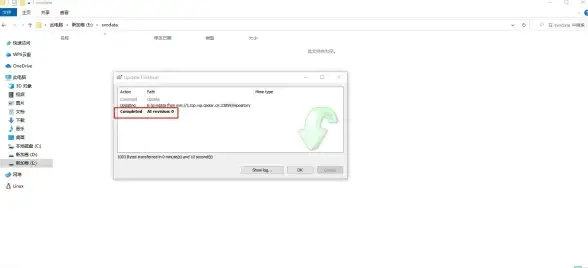
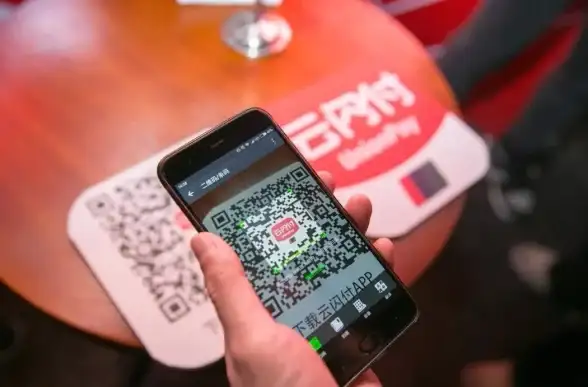


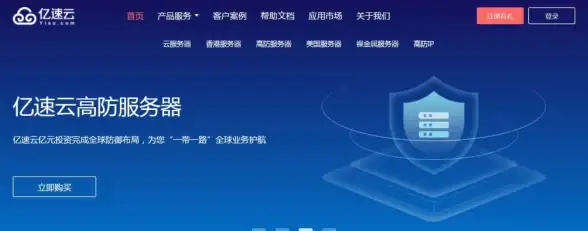
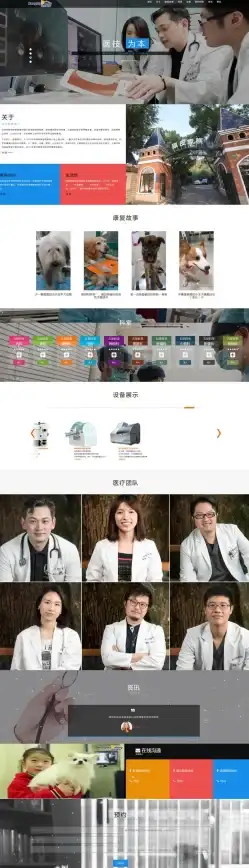
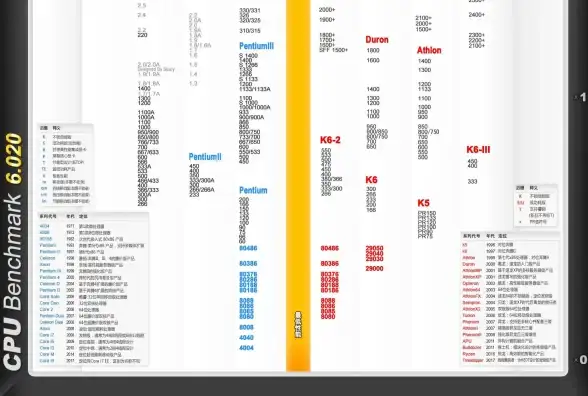


发表评论